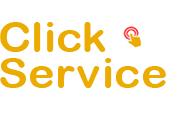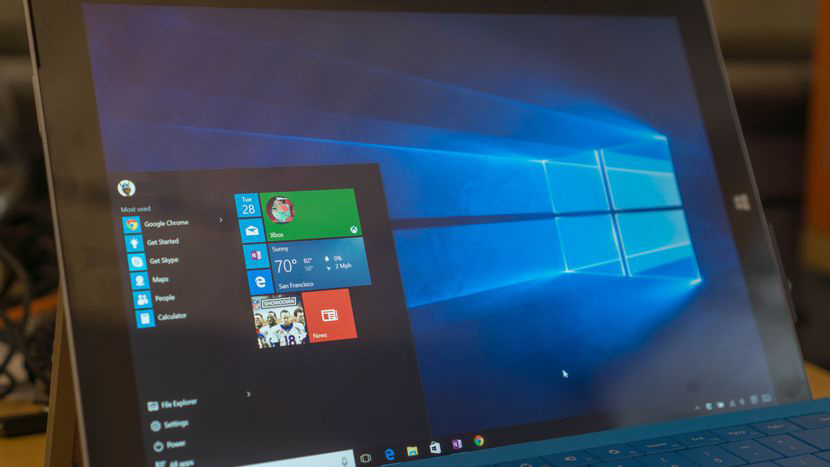Όπως είπαμε στο προηγούμενο άρθρο μας, τα windows 10 είναι πλέον το προκαθορισμένο λογισμικό στους νέους υπολογιστές. Αυτό όμως δεν μας εμποδίζει από το να τα προσαρμόσουμε στα δικά μας δεδομένα και ανάγκες.
3. Λιγότερες ειδοποιήσεις.
Όπως και στα smartphones, τα windows 10 περιλαμβάνουν ένα παράθυρο στο οποίο μαζεύονται όλες οι ειδοποιήσεις των εφαρμογών σας, όπου και στριμώχνονται ζητώντας της προσοχή σας όλες τις ώρες της ημέρας. Με ένα απλό «κλικ» στο εικονίδιο των ειδοποιήσεων (στην κάτω δεξιά γωνία), θα ανοίξετε το Action Center, στο οποίο μπορείτε να δείτε τα πάντα, από νέα e-mail, μέχρι ενημερώσεις εφαρμογών και windows.
Αλλά με τόσες εφαρμογές οι οποίες στέλνουν ενημερώσεις, δεν θέλει πολύ για να γεμίσει το action center με ειδοποιήσεις, οι οποίες παρενοχλούν τους χρήστες με pop up παράθυρα σε κάθε ευκαιρία. 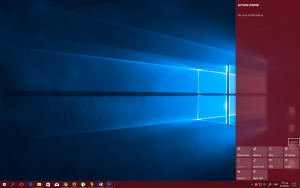
Ευτυχώς μπορούμε να επιλέξουμε ποιες εφαρμογές και προγράμματα θα επιτρέπεται να στέλνουν ειδοποιήσεις. Πηγαίνετε στην Έναρξη>Ρυθμίσεις και κάντε «κλικ» στο σύστημα. Από εκεί, επιλέξτε «ειδοποιήσεις και ενέργειες». Εδώ μπορείτε να επιλέξετε εάν θέλετε να προβάλλονται συμβουλές των windows, ειδοποιήσεις εφαρμογών ή να εμφανίζονται στην οθόνη κλειδώματος και πολλά ακόμη.
Επίσης, μπορείτε να ρυθμίσετε ήσυχες ώρες (quiet hours), έτσι ώστε να λαμβάνεται ειδοποιήσεις μόνο σε συγκεκριμένες ώρες, μέσω των quick actions, στο action center.
4. Εμφάνιση.
Πολύς κόσμος δεν αλλάζει την προκαθορισμένη εμφάνιση των windows, αλλά όταν χρειάζεται να κοιτάτε στην οθόνη για ώρες καθημερινά, γιατί να μην βλέπετε κάτι της αρεσκείας σας;
Πηγαίνετε στο μενού έναρξης>ρυθμίσεις, και επιλέξτε «εξατομίκευση». Η πρώτη σας επιλογή είναι να αλλάξετε την εικόνα στην επιφάνεια εργασίας. Μπορείτε να επιλέξετε μία εικόνα, χρώμα ή προβολή διαφανειών. Τα windows 10 έχουν μία γκαλερί με εικόνας, αλλά μπορείτε να επιλέξετε μία δική σας. 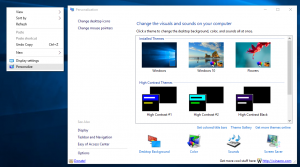
Αφού επιλέξετε εικόνα για την επιφάνεια εργασίας, πηγαίνετε στα χρώματα. Τα windows έχουν προκαθορίσει τα χρώματα να επηρεάζουν μόνο μερικά εικονίδια, αλλά άμα επιλέξετε «Προβολή χρωμάτων στο μενού έναρξης, μπάρα εργασίας, action center και title bar» στο κάτω μέρος του παραθύρου, όλα θα πάρουν το χρώμα της επιλογής σας.
Μπορείτε επίσης να αφήσετε τα windows να επιλέξουν ένα χρώμα με βάση την εικόνα στην επιφάνεια εργασία, το οποίο είναι ιδανικό για διαφάνειες. Αυτή επιλογή, κάνει επίσης το μενού έναρξης, μπάρα εργασίας και παράθυρο ειδοποιήσεων διάφανα.
Τέλος –στην «εξατομίκευση»- μπορείτε να προσαρμόσετε την οθόνη κλειδώματος καθώς και τι θέλετε να εμφανίζεται εκεί.